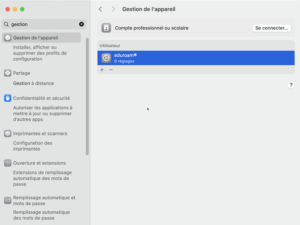Le serveur d’authentification à Eduroam nécessite l’installation d’une chaîne de certification. Pour ce faire, rendez-vous sur le site eduroam à l’adresse suivante : https://cat.eduroam.org/
Nous vous conseillons de le faire lorsque vous êtes sur le campus de l’université (connectez-vous temporairement à Internet par le biais du réseau eduspot) ou à proximité.
Cliquez sur le bouton « Télécharger votre installateur eduroam ».
![]()
La liste des institutions membres du projet s’ouvre alors. Si vous avez suivi notre conseil, le nom de l’université devrait apparaître en premier dans la liste : veuillez le sélectionner. Sinon, recherchez et sélectionnez « Université Paris Nanterre » dans le menu déroulant.
![]()
Vous accédez ainsi à une fenêtre vous proposant de télécharger le certificat correspondant au système d’exploitation que vous utilisez. Cliquez sur « eduroam » pour lancer le téléchargement du certificat.
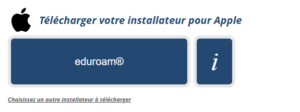
Vous pourrez constater via la barre de téléchargement de votre navigateur internet, que le certificat a été téléchargé. Vous pouvez maintenant cliquer sur le fichier pour inscrire le certificat dans les paramètres de macOS.
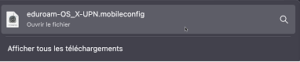
Le message ci-dessous indique que vous devez vous rendre dans le menu « Réglages système » afin de finaliser l’installation d’Eduroam.

Ouvrez le menu réglage systèmes et inscrivez « Gestion de l’appareil ». Vous pourrez apercevoir qu’un certificat téléchargé est en attente d’installation. Double cliquez sur « eduroam » pour lancer l’installation.
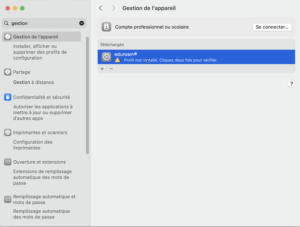
Les informations liées au certificat Eduroam s’affiche à l’écran. Cliquez ensuite sur « Installer… ».
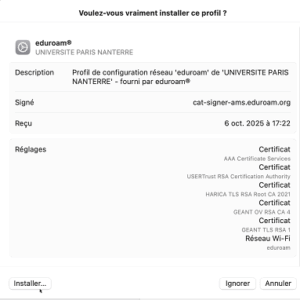
macOS vous demande de confirmer l’installation. Cliquez sur « Continuer ».
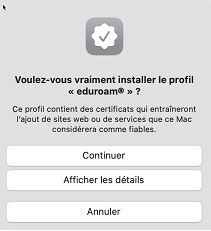
Il faut ensuite renseigner vos identifiants UPN et cliquez sur « Installer ».
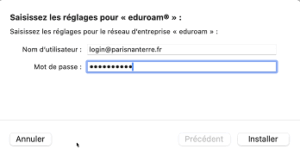
Bon à savoir : une fenêtre indiquera qu’il est nécessaire de préciser le nom de domaine @parisnanterre.fr lorsque vous saisissez votre identifiant UPN.
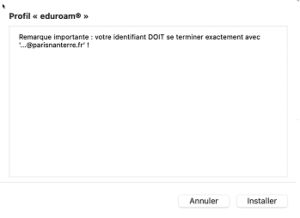
macOS vous avertit que sa configuration va être modifiée. Vous devez donc renseigner des identifiants disposant des droits administrateur sur cette machine.
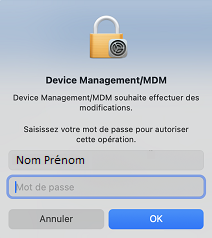
Le certificat Eduroam a été installé avec succès sur l’ordinateur.
Votre appareil se connectera automatiquement au réseau Wi-Fi « eduroam » dès qu’il sera à portée.